WindowsServer伺服器管理技巧:對於使用WindowsServer伺服器開發人員或者運維人員初學者來說,可能會遇到很多問題,比如:如何設置允許多用戶同時登錄伺服器?如何開啟伺服器防火牆?Windows如何配置SSH遠程登錄?等等,如果遇到了這些問題,來看看這篇文章就能解決啦! ...
WindowsServer伺服器管理技巧:對於使用WindowsServer伺服器開發人員或者運維人員初學者來說,可能會遇到很多問題,比如:如何設置允許多用戶同時登錄伺服器?如何開啟伺服器防火牆?Windows如何配置SSH遠程登錄?等等,如果遇到了這些問題,來看看這篇文章就能解決啦!
一、如何設置允許多用戶同時登錄伺服器?
(1)按鍵盤上【win + R】然後 輸入 “ gpedit.msc ” 電腦配置 -> 管理模板 -> Windows組件 -> 遠程桌面服務 -> 遠程桌面會話主機 -> 連接 ,如下圖:
gpedit.msc
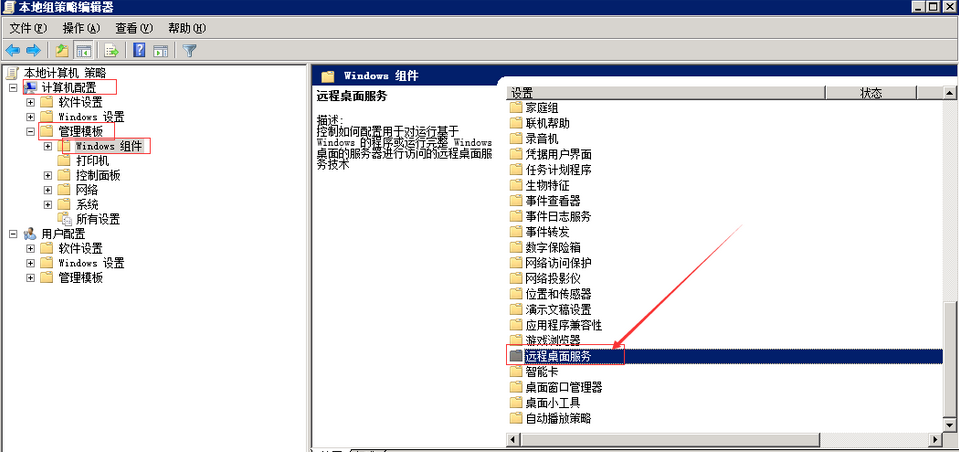
(2)點擊 “ 將遠程桌面服務用戶限制到單獨的遠程桌面服務會話 ” -> 右鍵 -> 編輯 ,將限制用戶單個遠程連接修改為 “ 禁用 ” 即可,如下圖: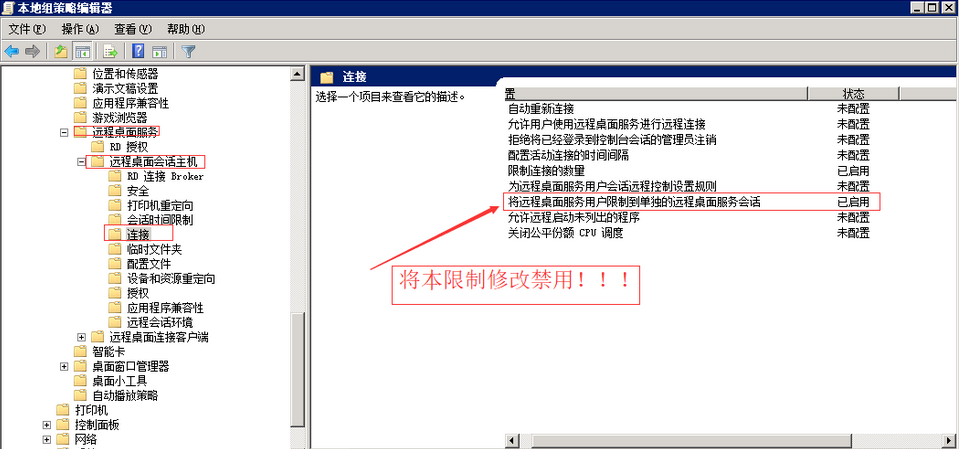
(3)將單獨遠程限制禁用即可,如下圖:
(4)點擊並修改 “ 限制鏈接的數量 ” -> 右鍵 -> 編輯,然後根據需求進行修改,這個我改為3個即可,如下圖: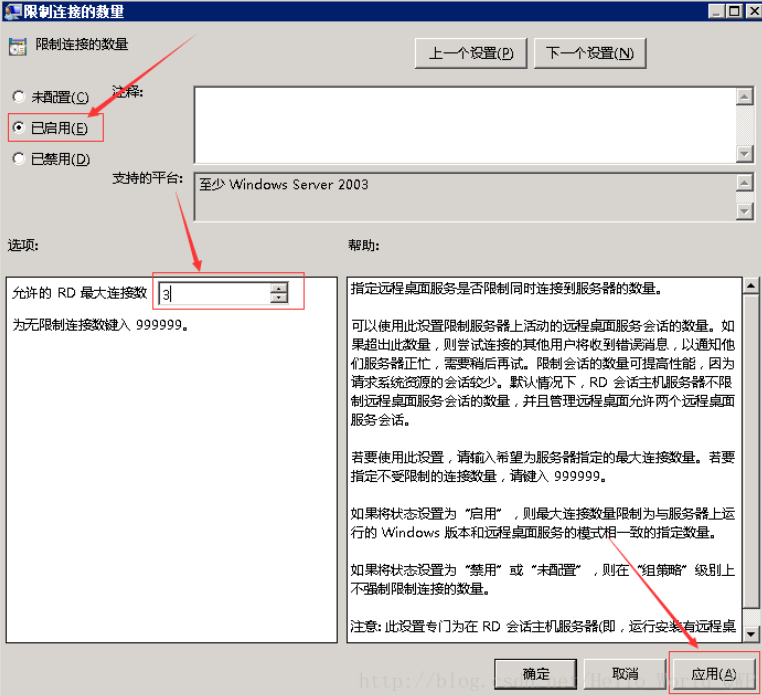
(5)更新用戶的策略,【Win + R】 輸入 “ gpupdate.exe ” 即可進行更新,如下圖:
gpupdate.exe

二、如何開啟伺服器防火牆?
(1)打開【伺服器管理器】
(2)打開【本地伺服器】-【Windows防火牆】-【公用:啟用/關閉】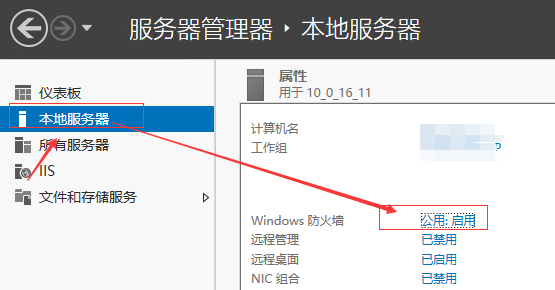
(3)點擊【啟用或關閉Windows防火牆】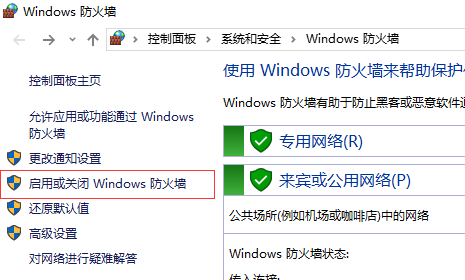
(4)開啟(開啟後如果外網要訪問自己部署的網頁,需要自行開啟對應的埠)
三、Windows如何配置SSH遠程登錄?
伺服器版本:Windows Server 2012
3.1-下載安裝
1、點擊下麵地址,下載地址freeSSHd軟體
http://www.freesshd.com/?ctt=download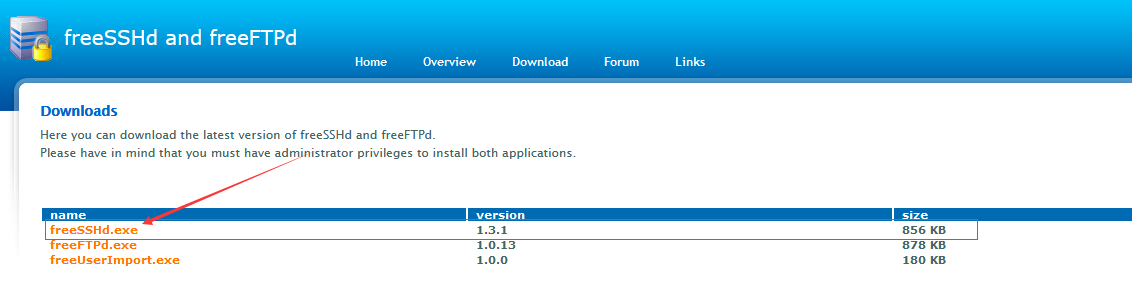

2、將下載的文件拷貝到需要安裝的Windows Server伺服器上,並點擊進行安裝。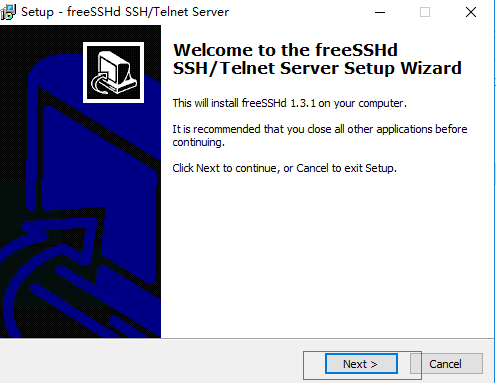
2.1-選擇安裝路徑。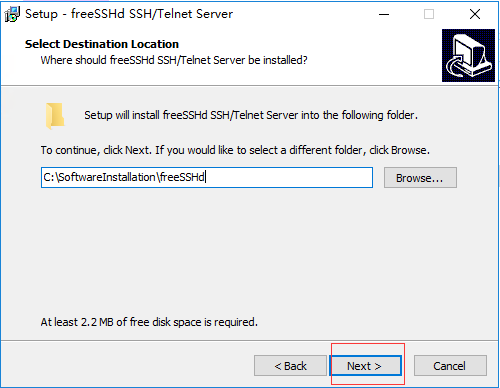
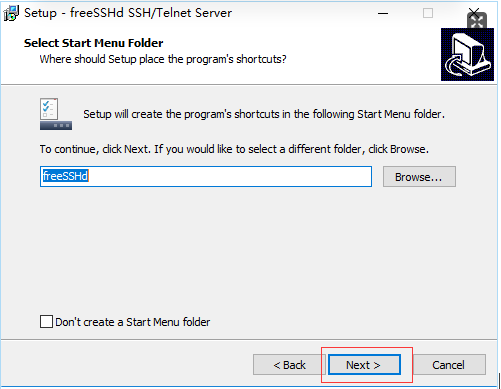
2.2-創建桌面快捷方式。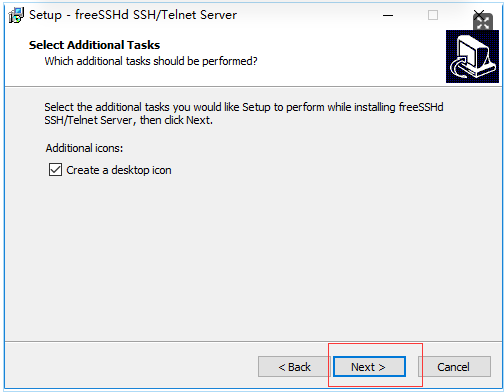
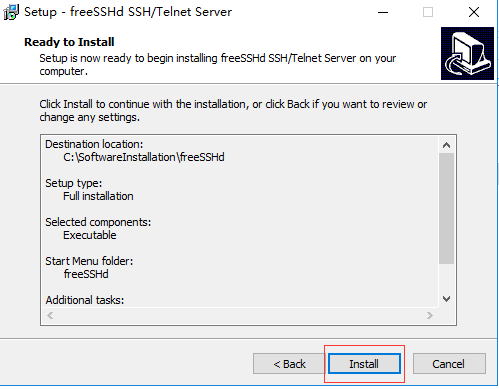
2.3-安裝完成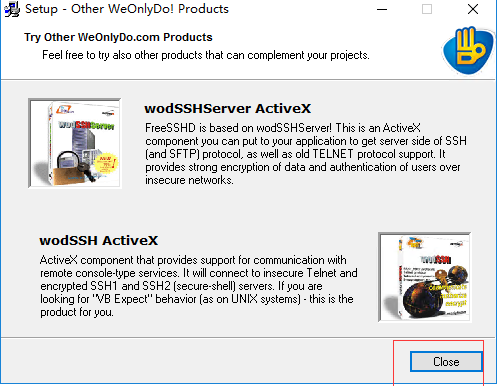
2.4-創建私鑰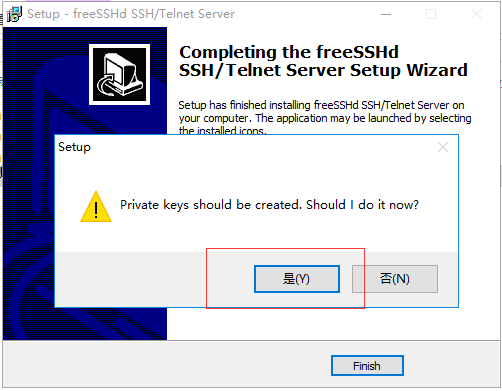
2.5-開啟系統服務運行
2.6-最終完成。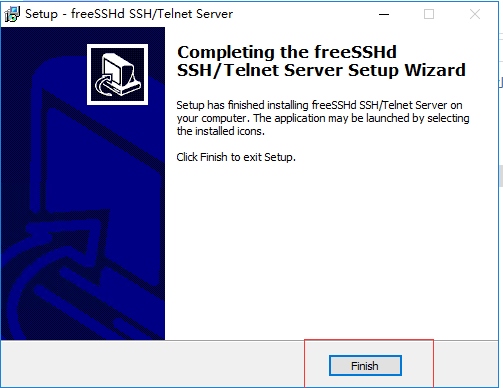
3.2-配置
1、創建用戶
(1)打開軟體【以管理員身份運行】
(2)出現這個畫面說明成功了。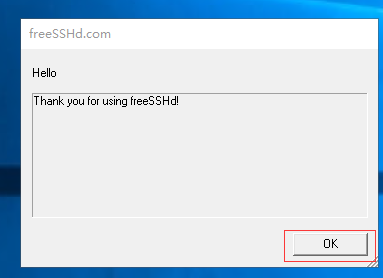
(3)在伺服器右下角打開這話圖標。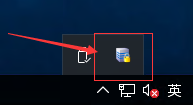
(4)創建一個管理員用戶(配置遠程訪問是以什麼用戶登錄到該系統進行操作 )。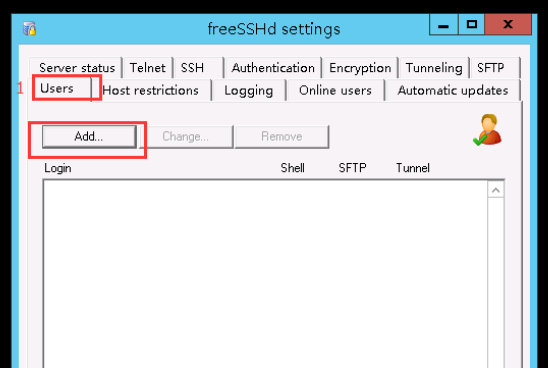
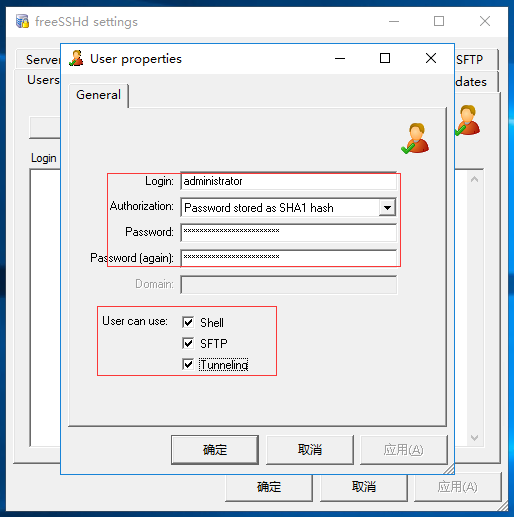
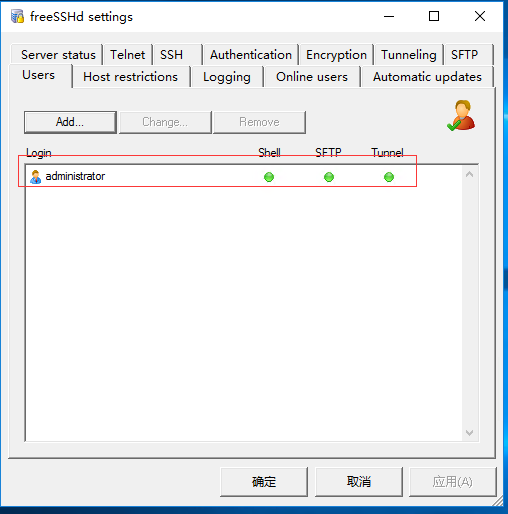
2、創建用戶
(1)【win+R】,輸入【cmd】,輸入【ipconfig】查看IP地址。
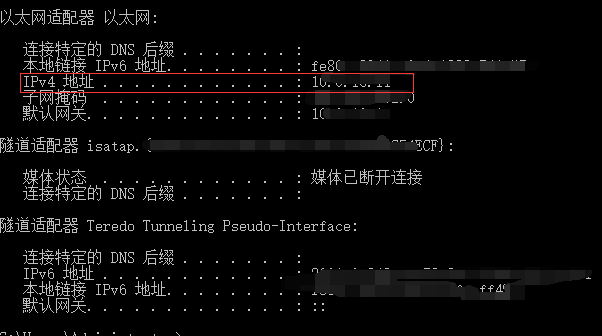
(2) Linsten address 監聽地址選擇本機IP (剛剛查看的Ipv4地址)
SSH 使用的Prot 埠,預設是22,建議修改為其他的 。
Max number of connections :最大連接數預設是0,至少也要改為1,否則不可連接 。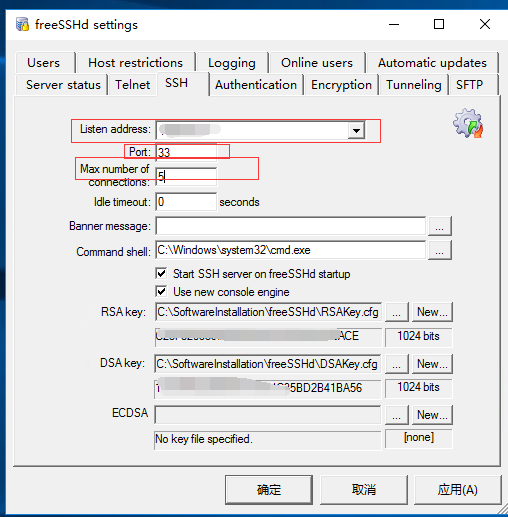
3、其他配置
(1)開啟日誌
(2)開啟SSH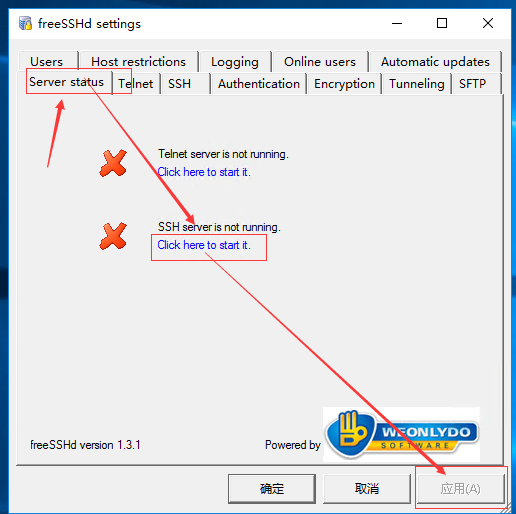
4、配置埠防火牆
(1)打開【高級安全Windows防火牆】,然後選擇【入站規則】。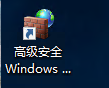
 (2)新建規則。
(2)新建規則。

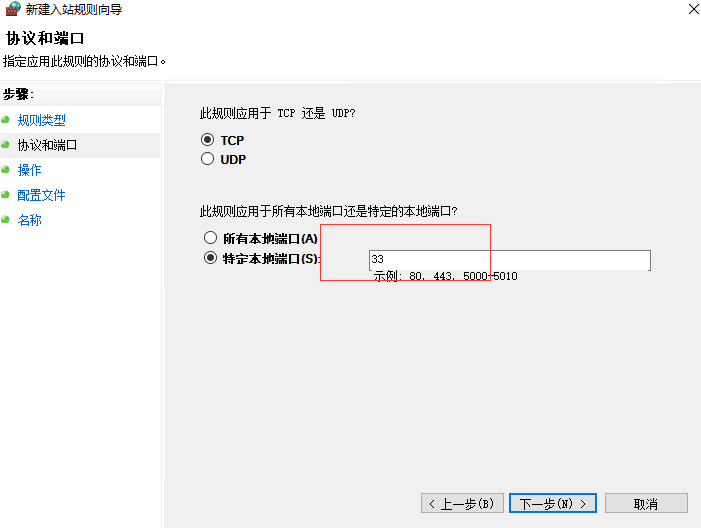
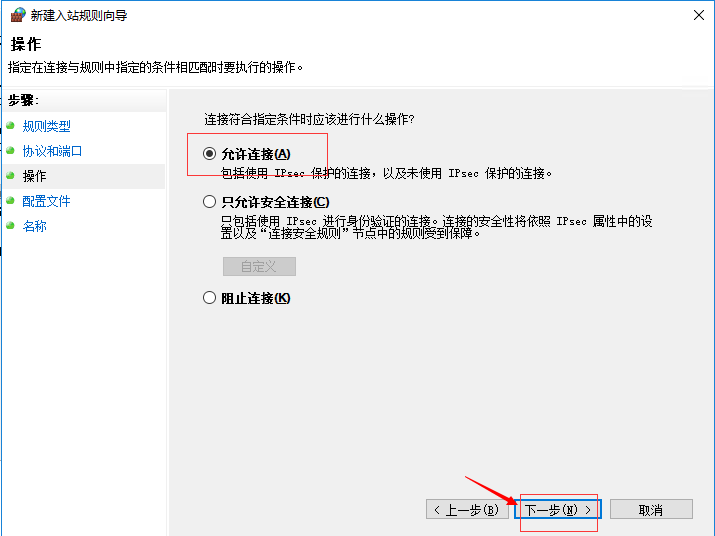
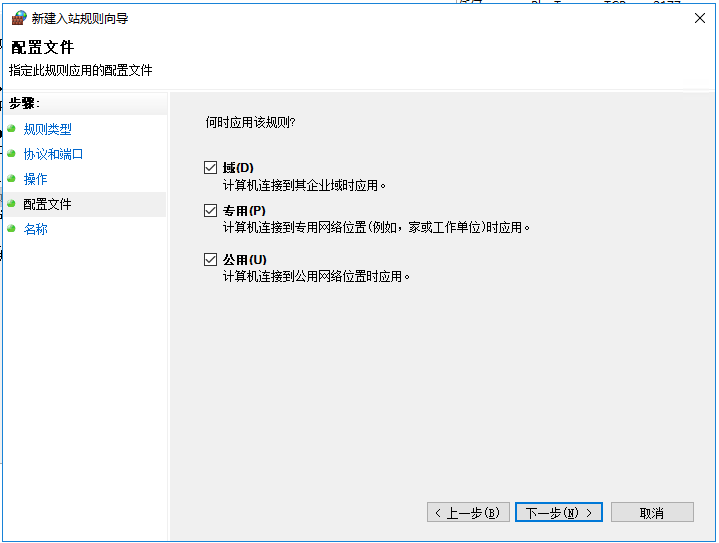
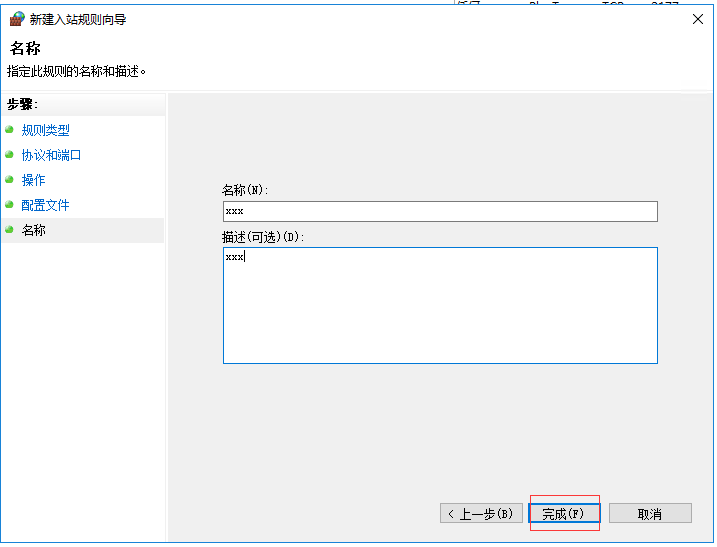
(3)在伺服器提供商【阿裡雲、騰訊雲】開啟防火牆。
博主這邊以"阿裡雲"為例:

5、設置訪問磁碟(SFTP)
建議改為某個磁碟跟路徑(如果不寫根路徑,後面執行Bat或其他腳本都找不斷文件)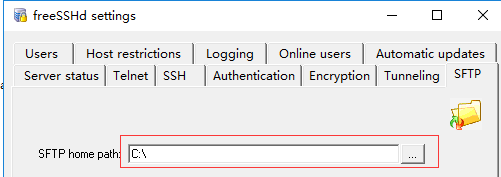
6、Jenkins構建後執行Windows Bat腳本
cmd /c call C:\SSH\Jenkins\TestKimiOpenplatformOauth.bat
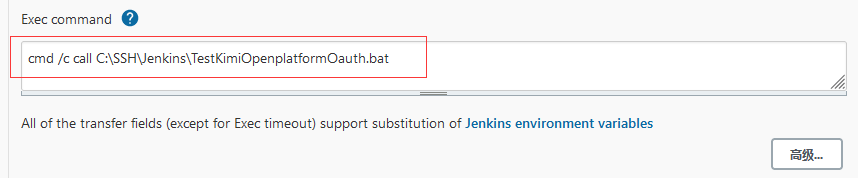
伺服器上對應的路徑
特別註意:伺服器上地址命令不能為特殊字元、中文等!
3.3-測試鏈接
(1)安裝一個【MobaXterm】軟體。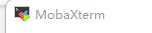
(2)打開軟體,輸入相關信息進行登錄。
原文鏈接:https://www.cnblogs.com/kimiliucn/p/17628233.html
版權聲明:本文為原創文章,版權歸 [西瓜程式猿] 所有,轉載請註明出處,有任何疑問請私信咨詢。
原文鏈接:https://www.cnblogs.com/kimiliucn/p/17628233.html



